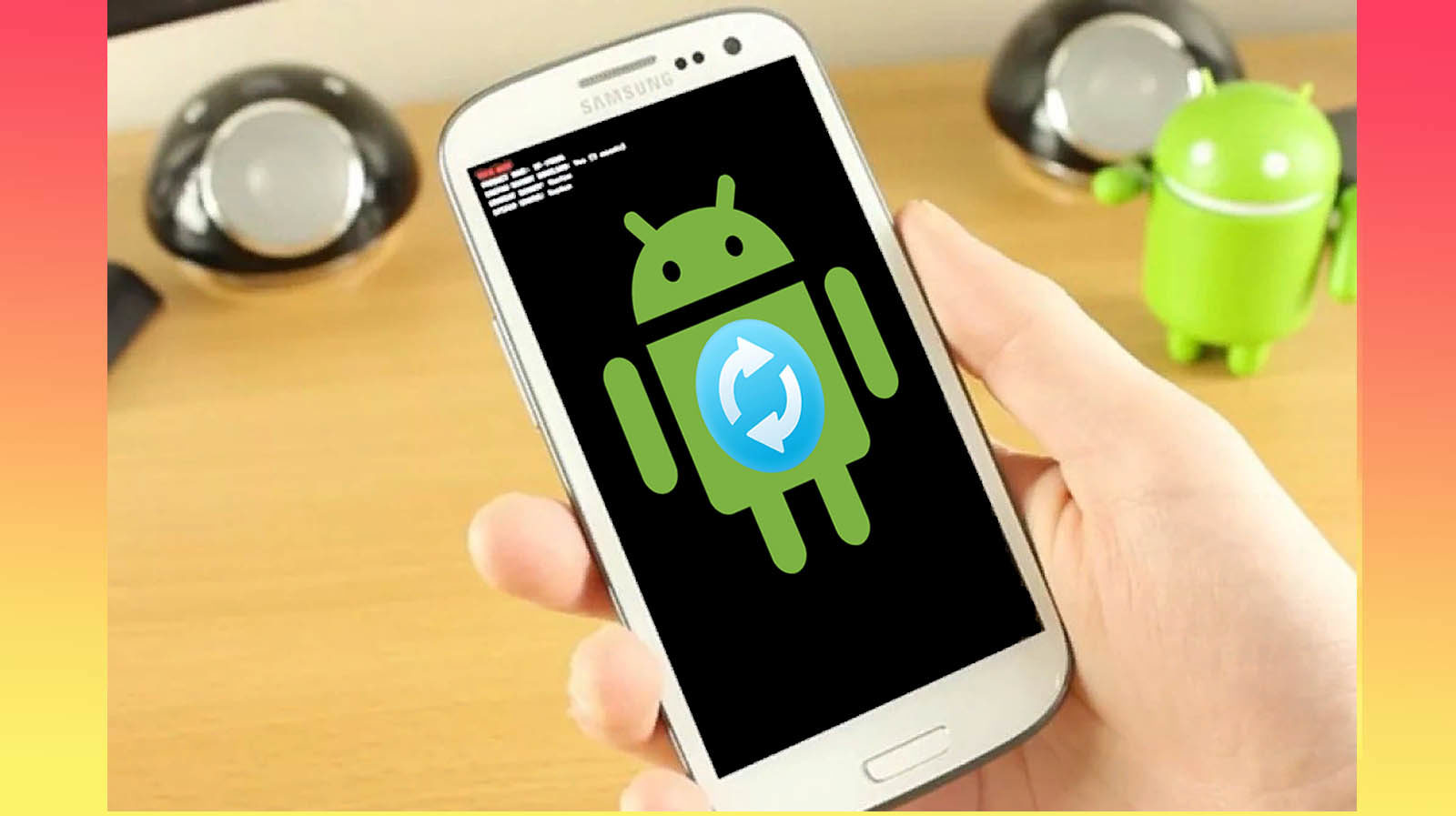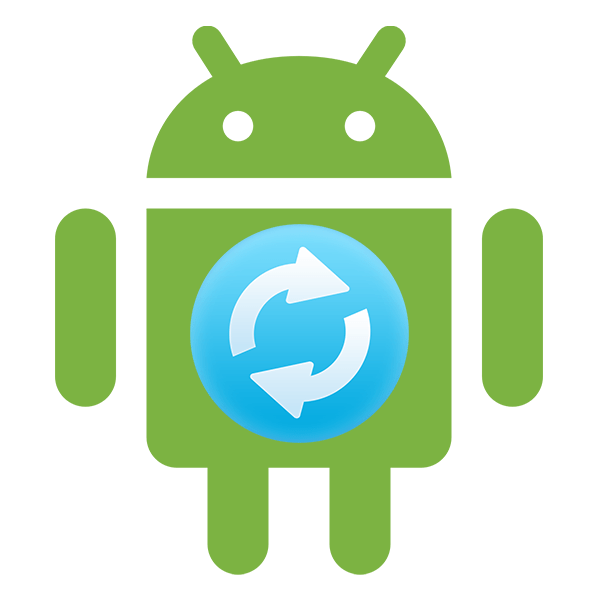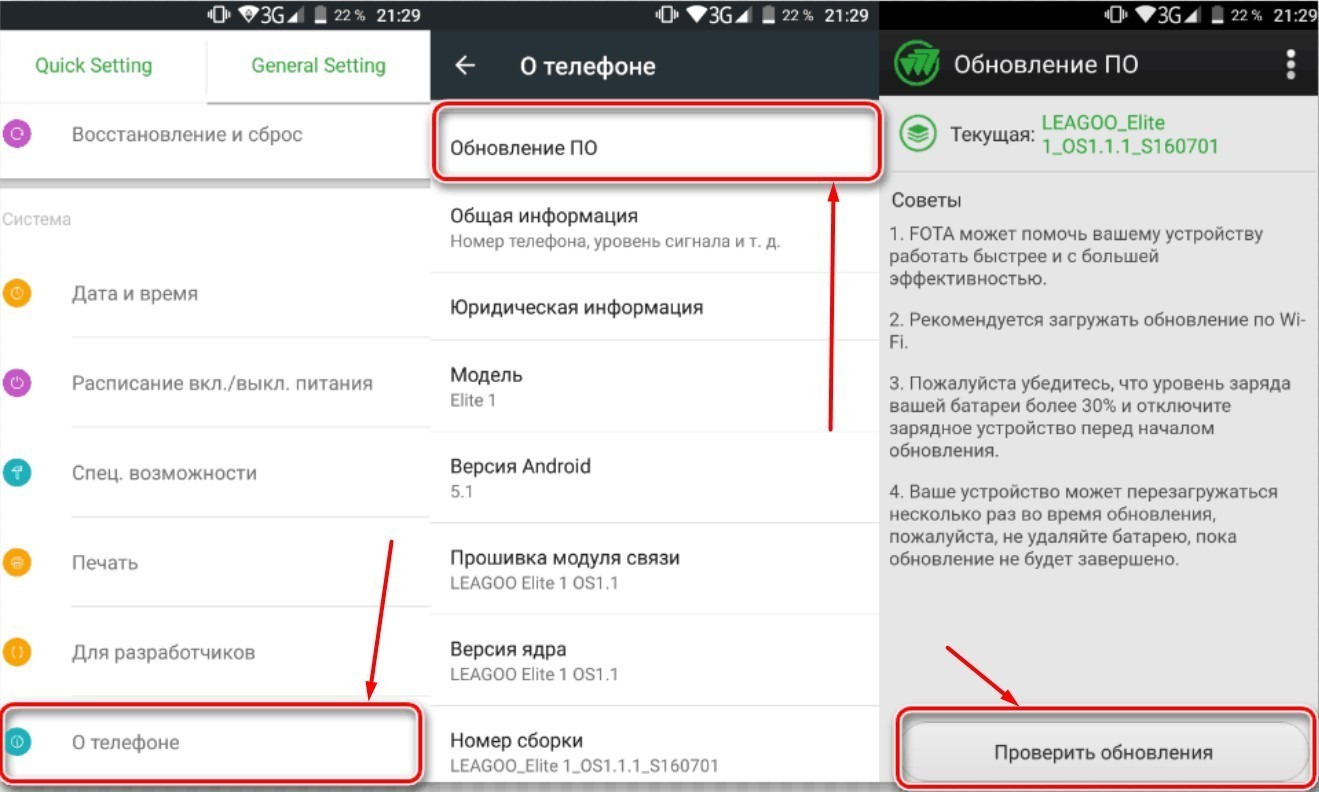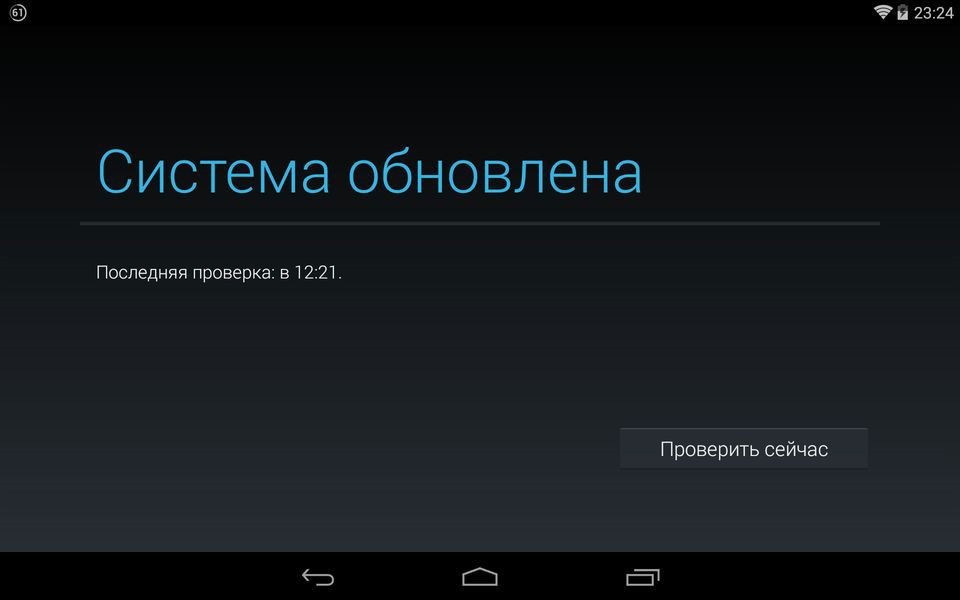Операционная система Android постоянно развивается компанией Google, обеспечивая пользователей большинства гаджетов новой функциональностью, повышая производительность, безопасность и стабильность работы. Однако не многие пользователи смартфонов знают, как обновить версию операционной системы, так как считают, что достаточно следить за последними версиями программного обеспечения. Но в ряде случаев привычный софт перестает поддерживаться из-за необходимости использования современных технологий или по ряду других причин. В результате возникает резонный вопрос о том, как обновить версию Андроид, чтобы устройство не утратило актуальности и его можно было использовать в дальнейшем.
Основные причины необходимости обновления
Обновление Андроид до новой версии рекомендовано по ряду причин:
- Полностью или частично обновляется интерфейс, поддерживаются новые виды оформлений и кастомизации.
- Устраняются критические ошибки в программном коде, повышается стабильность операционной системы.
- Обеспечивается поддержка всего современного софта под Android.
- Увеличивается уровень безопасности, часто выходят заплатки и обновления, устраняющие критические ошибки.
- Есть возможность получения оперативной технической помощи от компании Google или производителя смартфона.
Не стоит раздумывать о том, как обновить Андроид, а по возможности быстрее устанавливать его и пользоваться всеми современными технологиями и разработками.
Как правильно подготовиться к обновлению?
Перед тем, как обновить Андроид, нужно выполнить ряд действий, от которых зависит успешность данной операции:
- Аккумуляторная батарея должна быть заряжена до 60-80%. Это связано с тем, что в большинстве случаев обновление на любом телефоне занимает длительное время, а для его работы нужна энергия.
- При апдейте через беспроводные сети нужно обеспечить стабильную связь и позаботиться об отсутствии обрывов или других аварийных ситуаций, из-за которых смартфон может стать непригодным для дальнейшей эксплуатации.
- Если обновление проводится по кабелю USB, то нужно убедиться в надежности связи с компьютером перед тем, как обновить Андроида. Это позволит избежать ряда ошибок.
- Стоит проверить наличие свободного пространства на внутренней памяти устройства, которое может понадобиться для установки новых файлов.
- Обязательно нужно сделать копию важных данных: контакты, телефонная книга, фото и видео, записи, документы и т. д.
Если вы упустили один из важных пунктов подготовки и не выполнили соответствующих действий на гаджете под управлением Android, то готовьтесь к проблемам, которые могут возникнуть на любом этапе апдейта.
Обновление штатными средствами
Если не знаете, как обновить Android или у вас нет подобного опыта, то самым простым способом является штатный. Он заключается в использовании средств операционной системы при условии выпуска производителем конкретной модели смартфона. Достаточно иметь стабильное подключение к интернету, чтобы пришло на Андроид обновление и установилось в автоматическом режиме.

Версию операционной системы обновляют так:
- Нужно зайти в настройки.
- Найти вкладку с информацией о телефоне или раздел обновления. В зависимости от модели телефона и производителя они могут немного отличаться.
- Открыть меню, в котором доступна новая ОС.
- В случае наличия подключения смартфона к интернету, будет произведен поиск новой версии Android.
- Если система найдет новую версию, то начнется автоматическое обновление. Нужно будет следовать инструкциям на экране до завершения процедуры.
Стоит отметить тот факт, что на Андроид могут и не приходить апдейты, так как это зависит от региона, нормативных прав и законов страны, а также политики производителя. Поэтому достаточно часто пользователи даже не подозревают о том, что стала доступной новая версия Андроид на их гаджете.
Что делать, если официальных обновлений нет?
Если официальная ОС Android отсутствует, то можно поискать альтернативные на специализированных форумах 4PDA, XDA-developers или других. Там без проблем для большинства устройств найдутся прошивки, разработанные энтузиастами и опытными программистами, а также оригинальные. Важно читать инструкции, прилагаемые к каждой из них и четко сверять модель смартфона, чтобы понять можно ли обновить Андроид конкретно взятой прошивкой.
Как обновить смартфон без использования ПК?
Официальные прошивки не позволяют прошивать альтернативные версии ПО. Поэтому апдейт Android, например, на обновленную версию CyanogenMod, нужно проводить так:
- Скачиваем прошивку под конкретную модель смартфона. Она представляет два файла в формате zip. Больший по размеру – это основная прошивка, а меньший – программы и сервисы Google.
- При помощи соединения смартфона и ПК по USB-кабелю копируем файлы на SD-карточку.
- Дополнительно скачиваем CWM, представляющий собой загрузчик и прошивальщик альтернативных прошивок прямо на смартфоне. Файл также сохраняем в корне SD-карты.
- Отключаем питание телефона. Отсоединяем его от всех подключенных устройств или зарядки.
- Нажимаем клавиши, позволяющие зайти в Recovery. На Samsung это одновременное нажатие на клавиши питания, домой и громкости вверх.
- Телефон загрузится в рекавери.
- Выбираем пункт обновления из внешнего источника, то есть с SD-карты. Выбираем файл CWM, прошиваем его.
- На экране появится окно CWM. Тут нужно будет согласиться с внесением изменений в смартфон.
- Очищаем разделы кэш, дата, Dalvik Cache, система.
- Выбираем пункт прошить смартфон при помощи zip файла. Выбираем основную прошивку. Дожидаемся успешного завершения операций. После этого прошиваем сервисы Google. Если второй файл не прошить, то Android не будет работать полноценно.
- После успешного завершения операций загружаемся в новую систему Андроид.
Для некоторых версий смартфонов вместо CWM может использоваться TWRP, которая по функциональности аналогична, но в ней работает сенсорный экран и интерфейс более дружественный к новичкам.
Апдейт Андроид с использованием ПК
Обновить операционную систему под управлением Андроид, вы можете так:
- Скачать актуальную прошивку и программное обеспечение для его установки (прошивальщик). Для каждой модели смартфона они индивидуальные.
- Скачать актуальные драйвера ADB для смартфона, позволяющие обновить как официальное ПО, так и альтернативное.
- На смартфоне нужно зайти в настройки и в разделе для разработчиков разрешить отладку по USB кабелю.
- На ПК устанавливаем драйверы для телефона, а также программу для прошивки, при необходимости указываем настройки.
- Подключаем смартфон к ПК, драйверы должны подхватиться те, которые были установлены, то есть ADB.
- Запускаем на ПК программу-прошивальщик, она должна найти подключенный смартфон. Выбираем файл с firmware и начинаем прошивку. Процесс долгий, важно дождаться его успешного завершения.
- После окончания обновления смартфон автоматически перезагрузится. В этот момент его нужно отключить от USB. Если все действия были выполнены правильно, то загрузится новый Андроид.
Универсальных инструкций, как можно обновить Андроид не существует, поэтому в каждом случае придется изучать множество форумов и скачивать все необходимые программы. Каждое действие следует обдумывать, чтобы смартфон не превратился в «кирпич».